Webサイトを作っていると、いつも悩まされるのが「キャッシュ」。
内容を修正したのに、コードを書き換えたのに、何度更新しても反映されていない…。
そのたびに、ブラウザのオプションを開いて、プライバシー設定を開いて、キャッシュにチェックを入れて削除…なんていちいち面倒でやってられませんよね!
特に最近キャッシュの残り具合が、魚焼きグリルにこびりついた汚れのようにしつこい気がします。
Chrome拡張機能「Clear Cache」は、そんなしつこいキャッシュをワンクリックでキレイにしてくれます!
→ Clear Cache
拡張機能のインストール
- Chromeウェブストアで「Clear Cache」を検索し、「CHROMEに追加」をクリック。

- 確認メッセージが表示されるので「拡張機能を追加」をクリック。
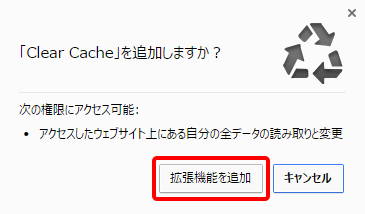
- インストールが完了すると、ツールバーにアイコンが表示されます。
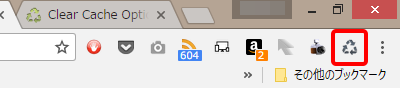
設定
インストールが完了すると、新しいタブで設定画面が開きます。
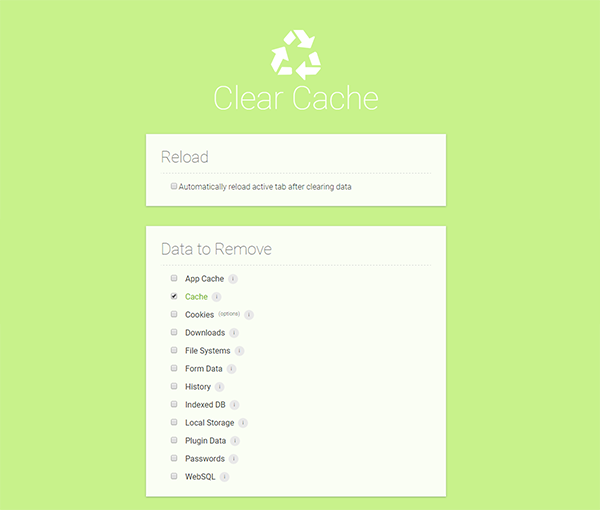
Reload
「Automatically reload active tab after clearing data」にチェックを入れると、キャッシュを消去した後、アクティブなタブを自動的に再読み込みします。
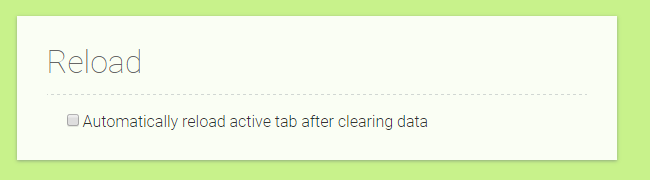
Data to Remove
ボタンを押した時に消去するデータの種類を細かく指定できます。
デフォルトでは、「Cache」のみにチェックが入っていました。

Time Period
消去するデータの期間を、
- 1時間以内
- 過去1日
- 過去1週間
- 過去1ヶ月(4週間)
- すべて
から指定できます。
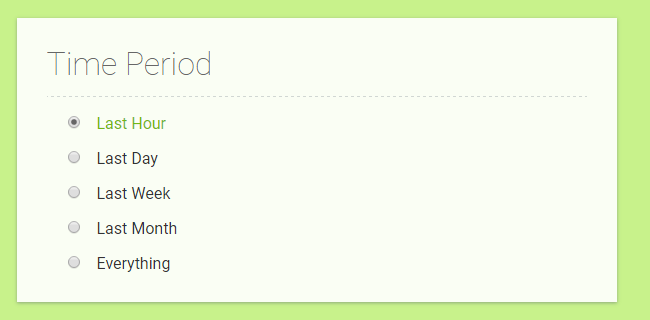
使い方
設定が完了したら、ツールバーのボタンをクリックするだけです!
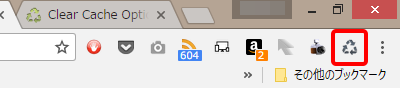
更新を確認するためにキャッシュをクリアするのは基本中の基本とはいえ、何度もやっているとストレスがたまります。
ワンクリックで解決するというのは実にありがたいですね!





